Jak pozbyć się aktualizacji Snapchata na Androidzie?
Opublikowany: 2021-03-22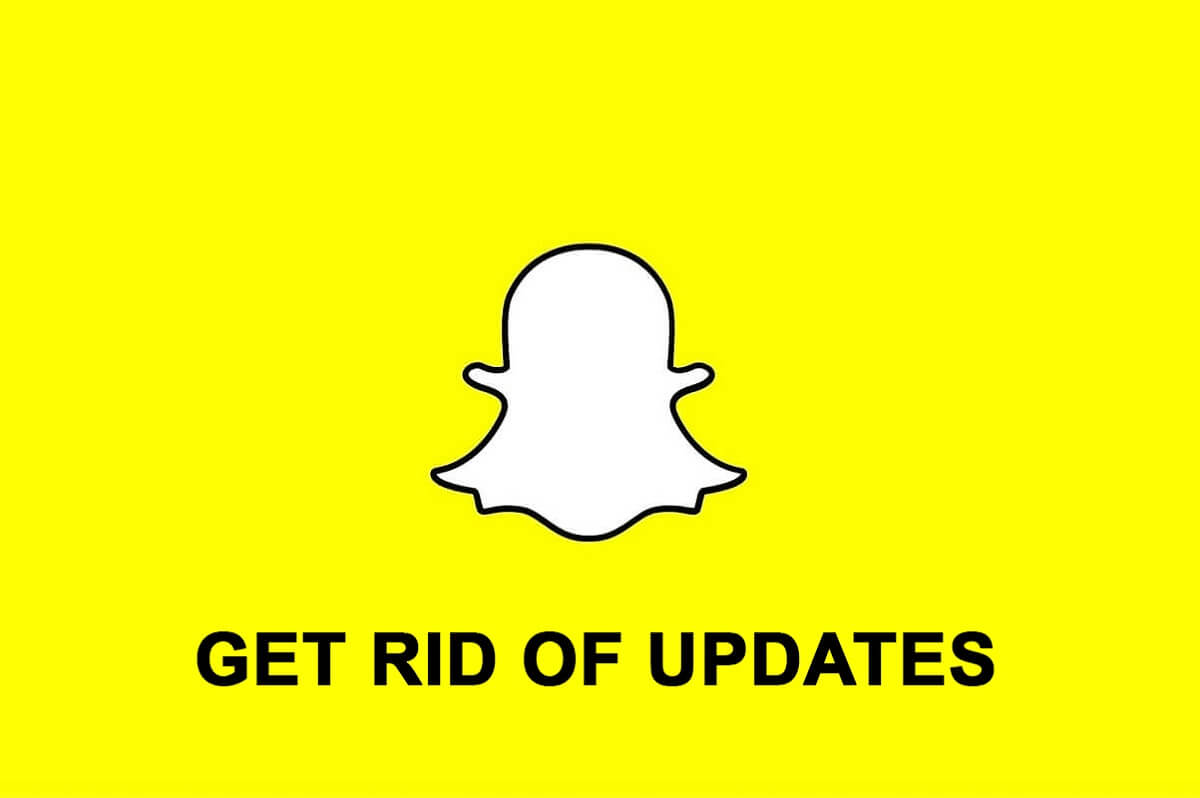
Snapchat to obecnie jedna z najpopularniejszych platform mediów społecznościowych. Ta fantastyczna aplikacja, słynąca z zabawnych filtrów, pozwala dzielić się chwilami z codziennego życia z rodziną i przyjaciółmi. Snapchat stale wprowadza aktualizacje, aby wprowadzać ulepszenia w aplikacji, aby poprawić wrażenia użytkownika. Czasami nowe aktualizacje przynoszą wiele błędów lub usterek. Użytkownicy zwykle narzekają, że nowa aktualizacja nie odpowiada zgodnie z oczekiwaniami, i są sfrustrowani. Jeśli nie masz jeszcze aktualizacji na Snapchacie, uważaj się za szczęściarza. Jeśli jednak zaktualizowałeś już Snapchata do najnowszej wersji i nie jesteś zadowolony, dotarłeś do właściwej strony. Przynieśliśmy Ci pomocny przewodnik, który pomoże Ci rozwiązać wszystkie pytania dotyczące „ jak pozbyć się aktualizacji Snapchata ”.
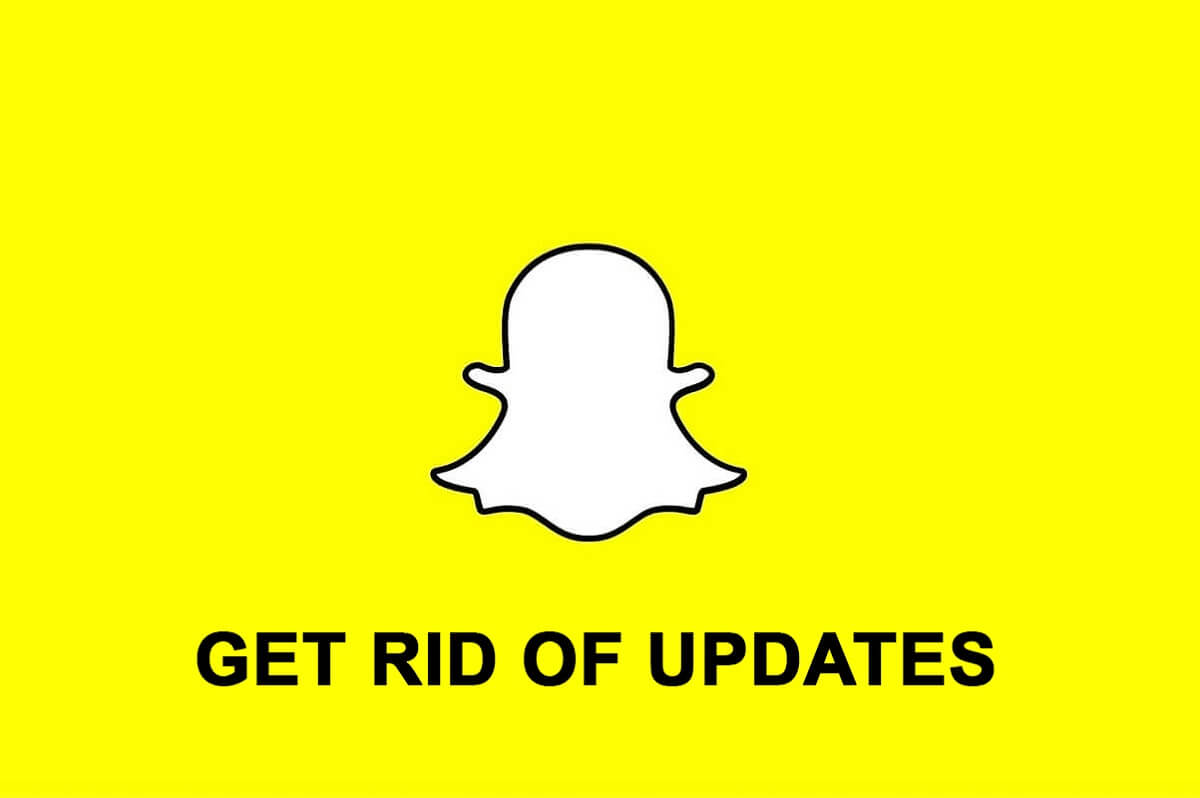
Zawartość
- Jak pozbyć się aktualizacji Snapchata na Androidzie?
- Dlaczego powinieneś pozbyć się aktualizacji Snapchata?
- Jak usunąć Snapchat Update z urządzeń z Androidem?
- Krok 1: Tworzenie kopii zapasowej
- Krok 2: Odinstalowanie aplikacji
- Krok 3: Wyłączanie automatycznej aktualizacji w sklepie Google Play
- Krok 4: Instalowanie poprzedniej wersji Snapchata
- Jak wykonać kopię zapasową aktualnej wersji Snapchata?
- Instalowanie kopii zapasowej wersji Snapchata
Jak pozbyć się aktualizacji Snapchata na Androidzie?
Dlaczego powinieneś pozbyć się aktualizacji Snapchata?
Chociaż Snapchat zamierza wprowadzić aktualizacje, aby zmienić układ aplikacji lub ulepszyć interfejs użytkownika; nie każda aktualizacja przynosi pożądany rezultat. Czasami aktualizacje mogą usunąć istotną funkcję, powodując problemy podczas korzystania z aplikacji. Co więcej, możesz nie docenić eksperymentalnych funkcji wprowadzonych przez programistów. Dlatego powinieneś wiedzieć, jak odwrócić aktualizację Snapchata .
Jak usunąć Snapchat Update z urządzeń z Androidem?
Jeśli niedawno zaktualizowałeś Snapchata i chcesz przywrócić poprzednią wersję, musisz postępować zgodnie z tymi instrukcjami krok po kroku:
Krok 1: Tworzenie kopii zapasowej
Przede wszystkim musisz utworzyć kopię zapasową snapów zapisanych na Twoim koncie. Możesz sprawdzić, czy Twoje konto ma niezapisane snapy, odwiedzając sekcję „ Wspomnienia ” w Snapchacie. Możesz to zrobić, przesuwając palcem w górę na „ Ekranie głównym” swojego konta Snapchat. Oczekujące przyciągania są oznaczone symbolem w prawym górnym rogu.
Uwaga: wskazane byłoby utworzenie kopii zapasowej po połączeniu z siecią Wi-Fi.
Krok 2: Odinstalowanie aplikacji
Tak, musisz odinstalować zainstalowaną wersję Snapchata na swoim smartfonie.
Nie martw się; nie stracisz żadnych treści umieszczonych na Twoim koncie. Musisz odinstalować aktualną wersję, aby pobrać poprzednią wersję Snapchata na smartfona.
Aby odinstalować Snapchata, musisz długo nacisnąć ikonę „ Snapchat ” na pasku aplikacji, a następnie dotknąć opcji „ Odinstaluj ”, aby pozbyć się aktualizacji Snapchata.
Krok 3: Wyłączanie automatycznej aktualizacji w sklepie Google Play
Przed zainstalowaniem poprzedniej wersji upewnij się, że Sklep Play nie aktualizuje automatycznie Twoich aplikacji. Możesz wyłączyć funkcję automatycznej aktualizacji Sklepu Play, wykonując podane czynności, aby pozbyć się aktualizacji Snapchata:
1. Uruchom „ Sklep Google Play ” i dotknij menu „ Zdjęcie profilowe ” lub „ trzy kreski ” obok paska wyszukiwania.
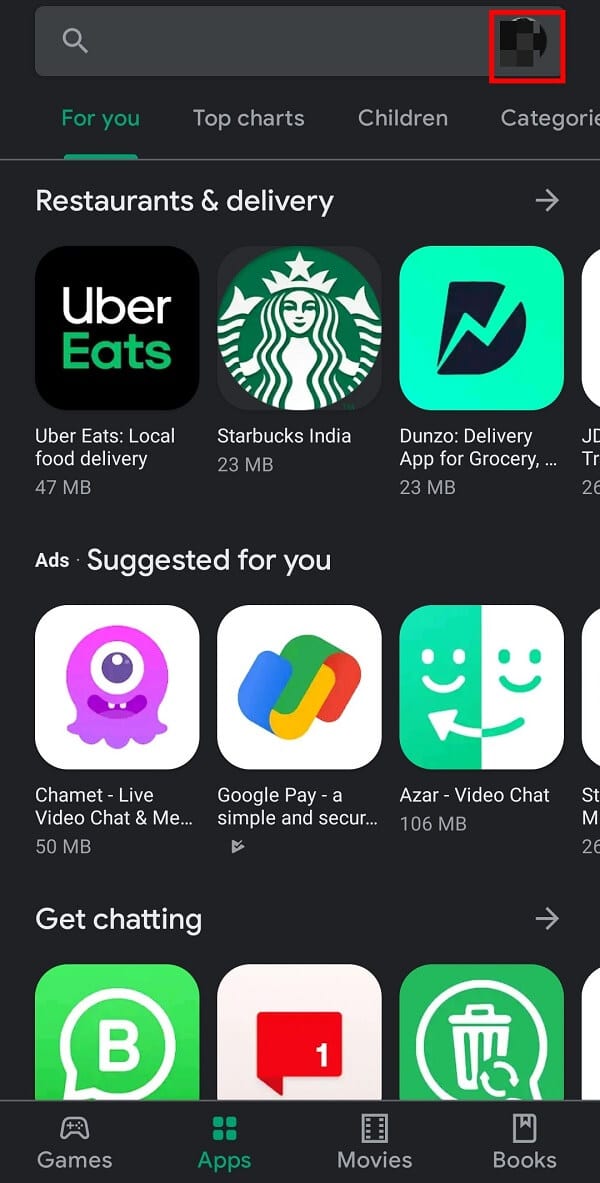
2. Teraz wybierz „ Ustawienia ” z listy dostępnych opcji.
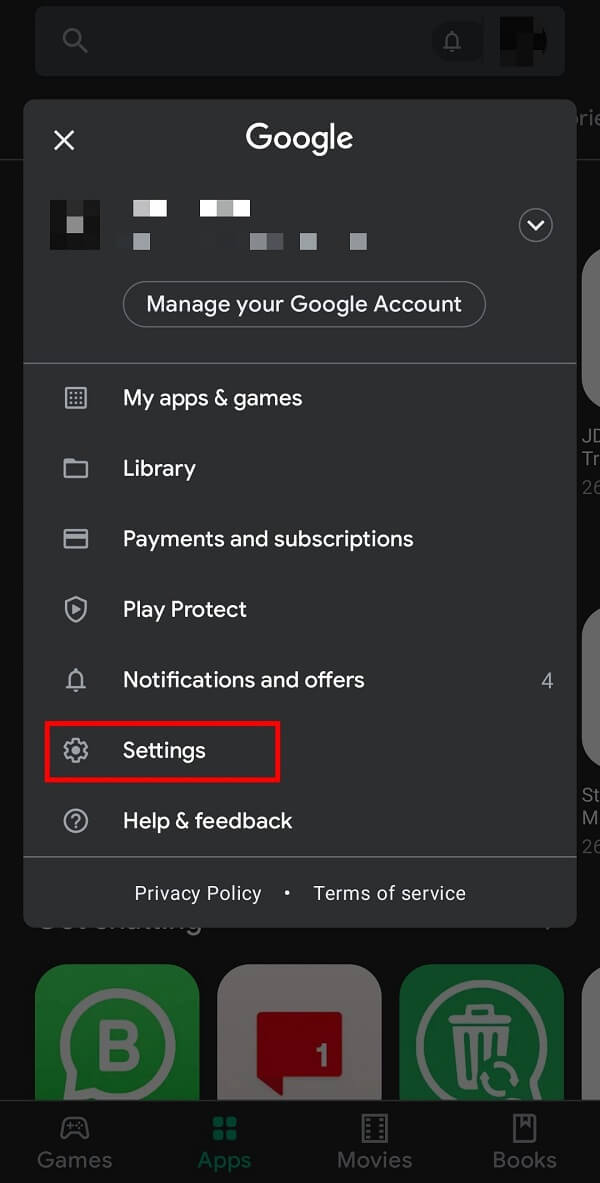
3. Stuknij opcję „ Ogólne ”, aby uzyskać dostęp do większej liczby opcji.
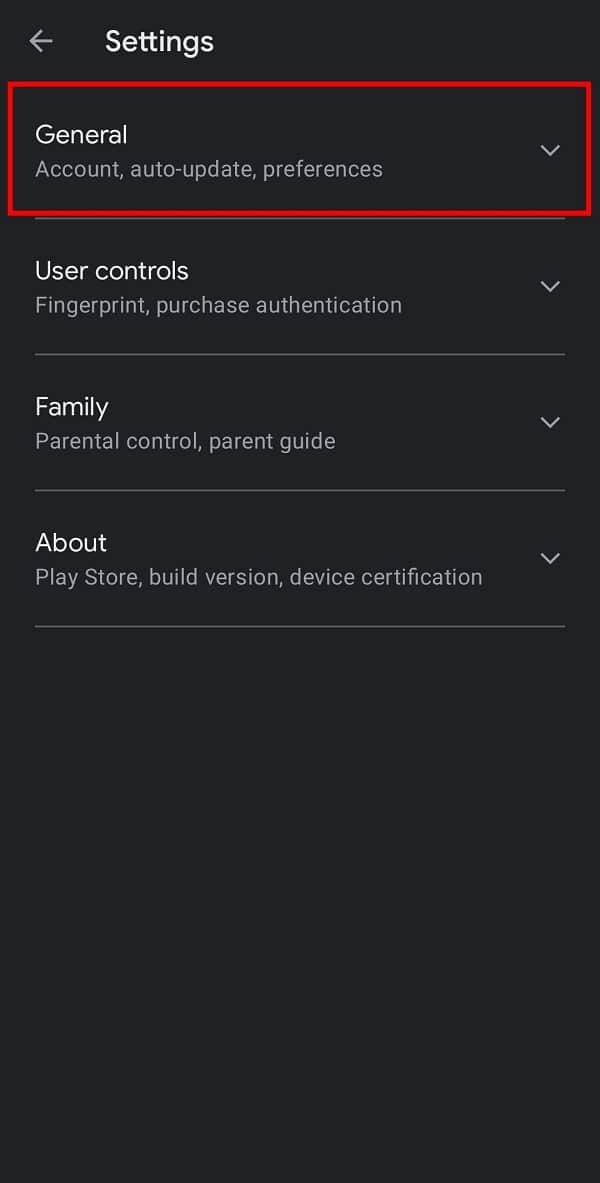
4. W tym miejscu dotknij opcji „ Automatycznie aktualizuj aplikacje ”, a następnie wybierz „ Nie aktualizuj automatycznie aplikacji ”. Spowoduje to, że Sklep Google Play nie będzie automatycznie aktualizował Twoich aplikacji po połączeniu z Wi-Fi.
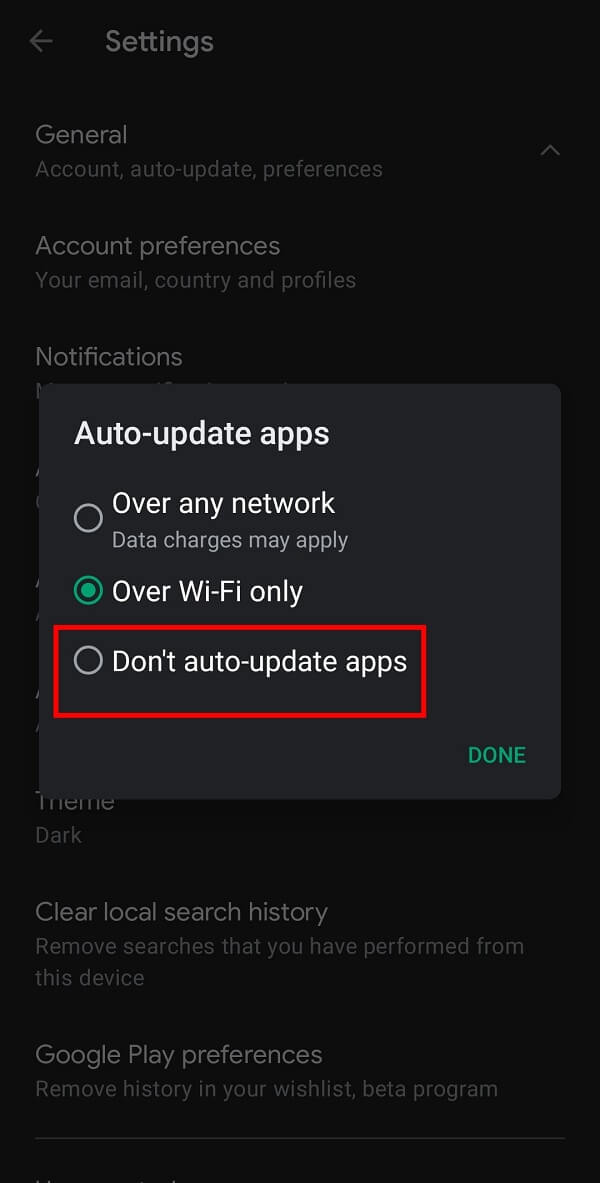

Przeczytaj także: 9 sposobów naprawienia błędu połączenia Snapchata
Krok 4: Instalowanie poprzedniej wersji Snapchata
Możesz zainstalować poprzednią wersję dowolnej aplikacji zainstalowanej na smartfonie, pobierając APK (pakiet aplikacji na Androida) aplikacji, którą chcesz zainstalować. Wszystko, co musisz zrobić, to zapamiętać „ nazwę wersji ”, której szukasz. Chociaż w sieci dostępne są różne strony internetowe, w których można znaleźć pliki APK, musisz pobierać takie pliki tylko z zaufanego źródła, takiego jak APKMirror lub APKPure.
Możesz zainstalować poprzednią wersję Snapchata, wykonując podane czynności:
1. Przeglądaj oficjalny link APKMirror i dotknij „ paska wyszukiwania ” u góry strony.
2. Wpisz „ Snapchat ” w polu wyszukiwania i naciśnij przycisk „ Idź ” na klawiaturze.
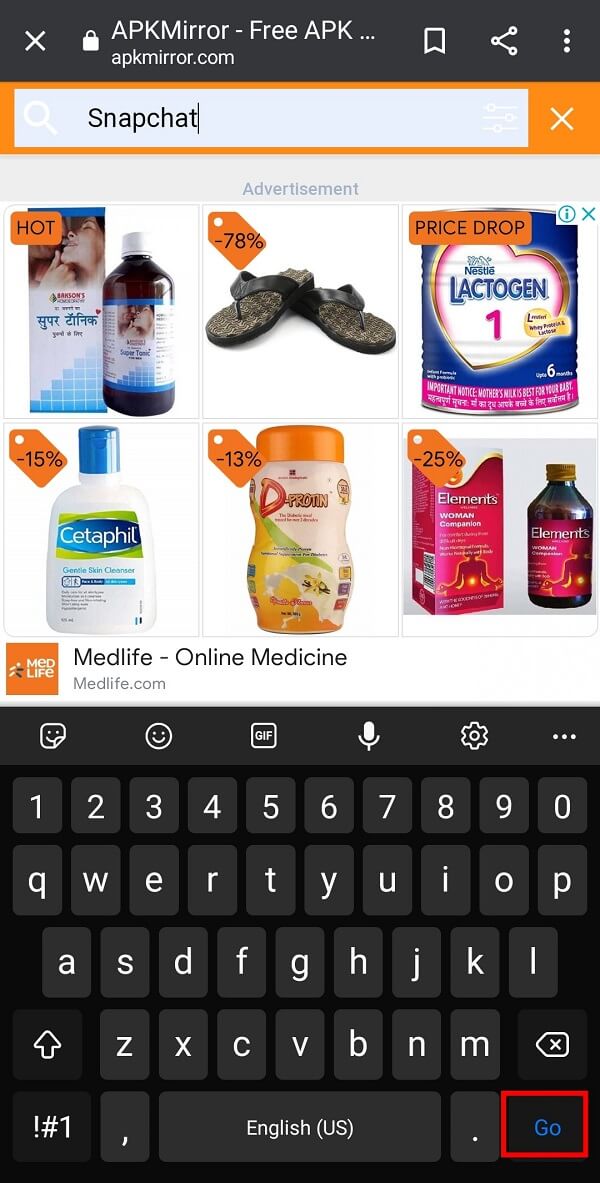
3. Otrzymasz listę wszystkich dostępnych wersji Snapchata na Twój smartfon. Jeśli znasz nazwę wersji, którą chcesz przywrócić, dotknij „ Ikona pobierania ” przed nią. W przeciwnym razie wybierz wersję ze stron z poprzedniego tygodnia.
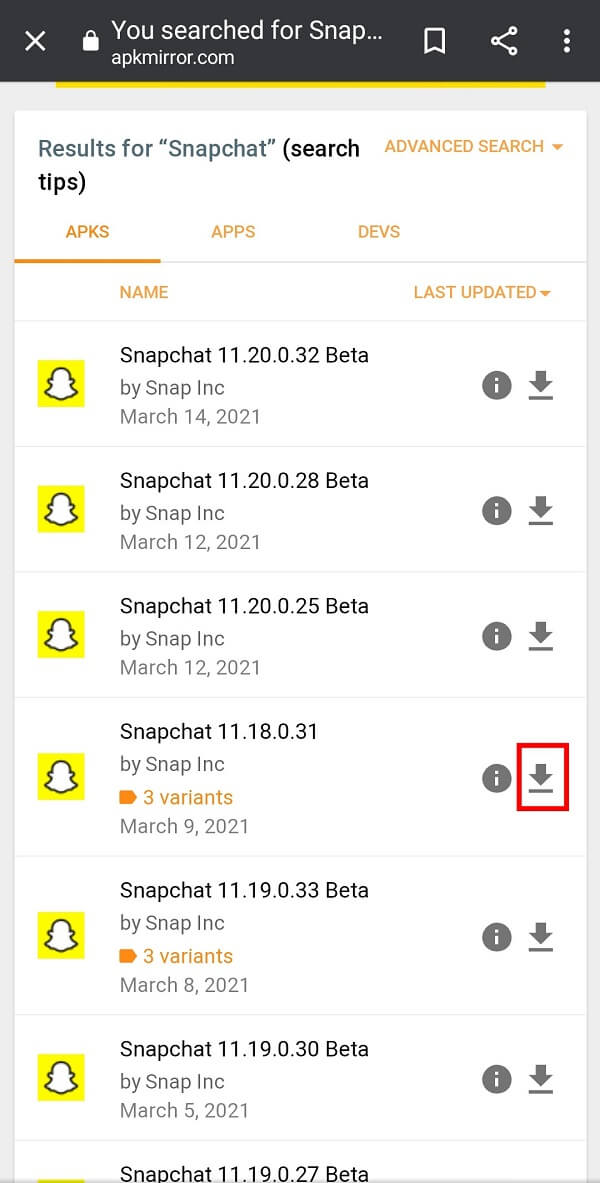
4. Wykonaj powyższe kroki i „ Zezwól ” smartfonowi na instalowanie aplikacji ze źródeł zewnętrznych w celu zainstalowania poprzedniej wersji Snapchata.
Jak wykonać kopię zapasową aktualnej wersji Snapchata?
Jeśli martwisz się utratą podstawowych funkcji i zrujnowaniem korzystania ze Snapchata dzięki przyszłym aktualizacjom, możesz rozważyć wykonanie kopii zapasowej bieżącej wersji Snapchata. Aby to zrobić, musisz wykonać poniższe kroki:
1. Zainstaluj aplikację „Kopia zapasowa i przywracanie aplikacji” ze sklepu „ Google Play ”.
2. Otwórz tę aplikację i wybierz „ Snapchat ” z listy zainstalowanych aplikacji na smartfonie.
3. Stuknij w przycisk „ KOPIA ZAPASOWA ” w dolnym menu.
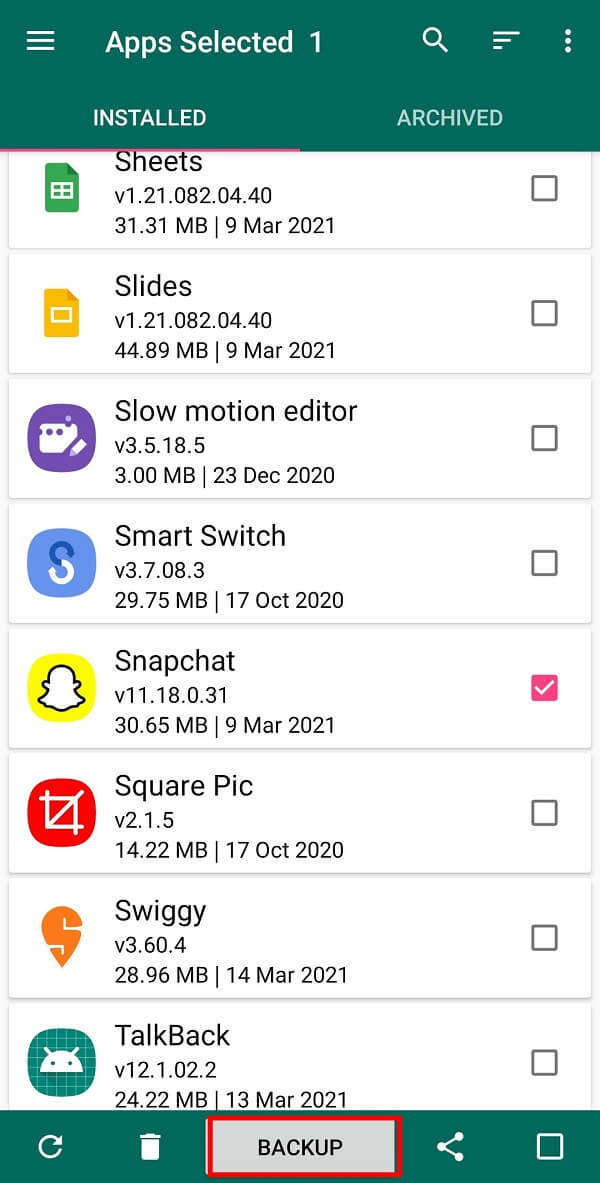
Przeczytaj także: Napraw niedziałające powiadomienia Snapchata
Instalowanie kopii zapasowej wersji Snapchata
Teraz, gdy wykonałeś kopię zapasową poprzedniej wersji Snapchata, oto kroki, aby ją zainstalować:
1. Otwórz „ Kopia zapasowa i przywracanie aplikacji ” i wybierz opcję „ Zarchiwizowane ” u góry ekranu.
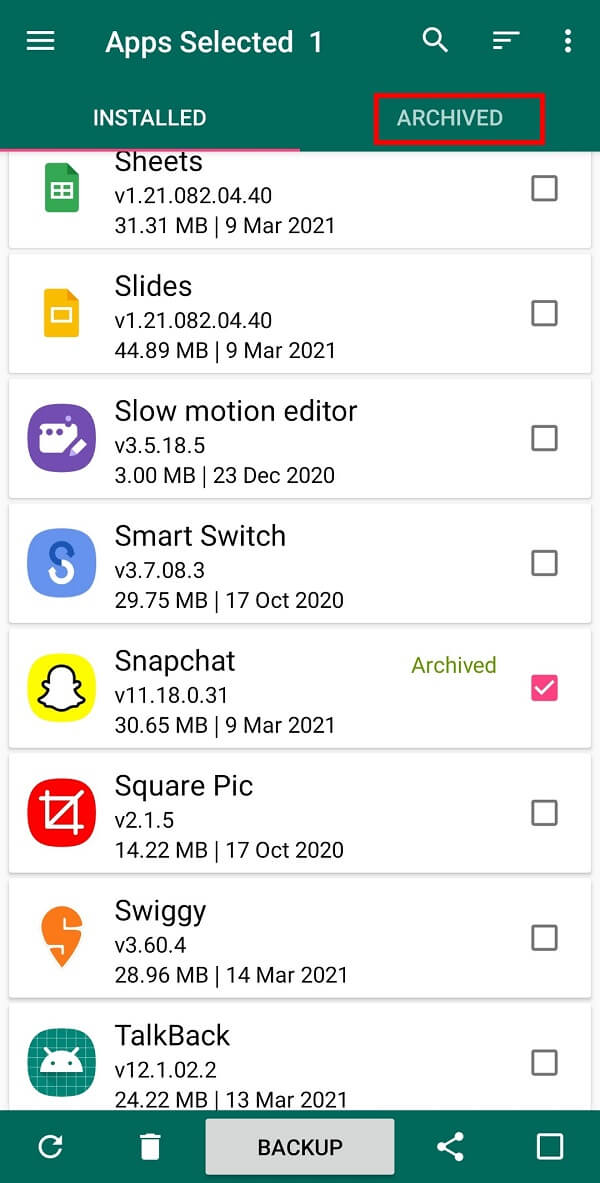
2. Wybierz „ Wersja Snapchata ”, którą chcesz zainstalować. Dotknij przycisku „ PRZYWRÓĆ ” na dolnym pasku menu.
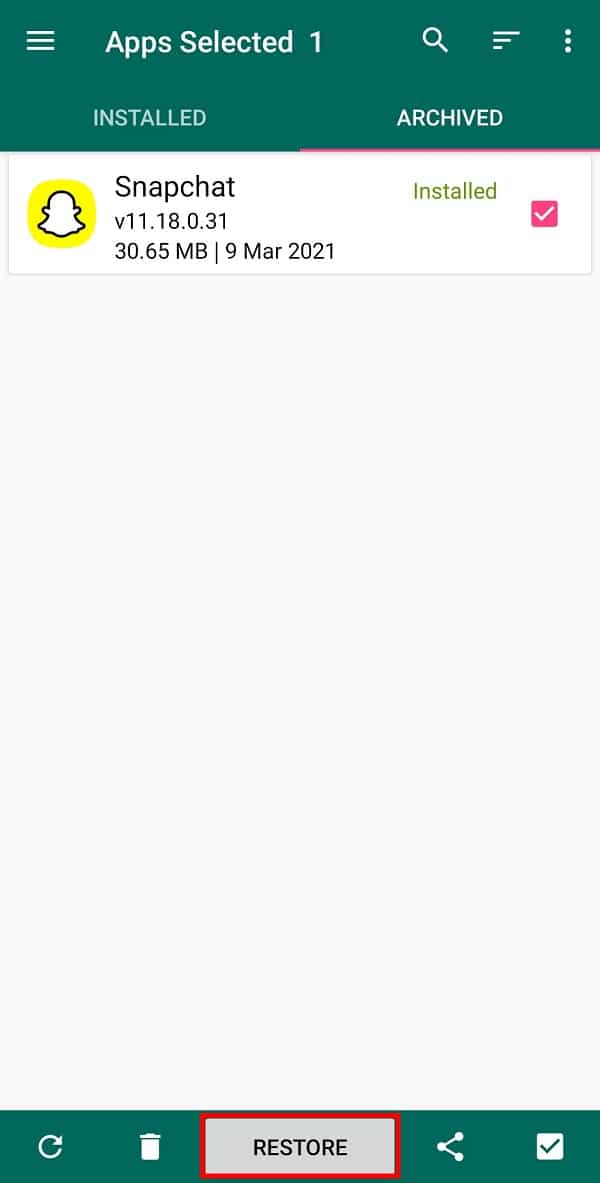
Otóż to! Mam nadzieję, że powyższe kroki musiały pomóc Ci pozbyć się aktualizacji Snapchata.
Często zadawane pytania (FAQ)
Q1. Dlaczego nie mam nowej aktualizacji Snapchata?
Mogłeś wyłączyć funkcję „ Automatyczna aktualizacja ” w sklepie Google Play. W przeciwnym razie może być konieczne poczekanie na najnowsze aktualizacje na smartfonie.
Q2. Po co pozbywać się aktualizacji Snapchata?
Możesz odinstalować aktualizację Snapchata, jeśli nie jesteś zadowolony z nowej wersji lub jeśli nie działa zgodnie z oczekiwaniami. Co więcej, możesz stracić niektóre funkcje, które kochasz w obecnej wersji.
Q3. Czy możesz odinstalować aktualizacje Snapchata?
Tak , możesz odinstalować aktualizację Snapchata, przechodząc do Sklepu Play i wybierając „ Nie aktualizuj automatycznie aplikacji ” z podanych opcji w menu ustawień.
Q4. Jak pozbyć się aktualizacji Snapchata na iPhonie i iPadzie?
Nie ma możliwości usunięcia aktualizacji Snapchata na iPhonie i iPadzie. Możesz jednak rozważyć przeczytanie recenzji użytkowników przed zainstalowaniem zaktualizowanej wersji aplikacji na urządzeniu z systemem iOS. Pomoże Ci to zdecydować, czy zaktualizować aplikację do nowej wersji, czy nie.
Zalecana:
- Jak pozbyć się najlepszych przyjaciół na Snapchacie?
- Jak się dowiedzieć, czy ktoś jest online na Snapchacie?
- Naprawiono problem z dodawaniem członków w GroupMe
- Jak przeglądać posty na Facebooku News Feed w najnowszej kolejności?
Mamy nadzieję, że ten przewodnik okazał się pomocny i udało Ci się pozbyć Aktualizacji Snapchata . Byłoby bardzo mile widziane, gdybyś podzielił się swoją cenną opinią w sekcji komentarzy.
